cad如何添加标注
CAD绘图中如何添加文字和注释

CAD绘图中如何添加文字和注释在CAD软件中,文字和注释是非常重要的元素,它们可以帮助我们更好地理解和传达设计意图。
本文将向大家介绍在CAD绘图中如何添加文字和注释的技巧和步骤。
一、添加文字1. 打开CAD软件并打开你的绘图文件。
2. 选择“文字”工具,或使用快捷键“T”。
3. 在绘图区域中点击想要添加文字的位置。
4. 在弹出的文字编辑框中输入你想要添加的文字内容。
5. 可以根据需要调整文字的字体、样式、大小、对齐方式等属性。
通常可以在顶部的属性栏找到相关选项。
6. 点击“确定”按钮以确认文字的位置和样式。
二、添加注释1. 在CAD软件中添加注释可以使用“文本框”工具,或使用快捷键“MTEXT”。
2. 在绘图区域中点击想要添加注释的位置。
3. 在弹出的文本框中输入你想要添加的注释内容。
4. 可以根据需要调整注释的字体、样式、大小等属性。
与文字工具类似,相关选项通常可以在顶部的属性栏找到。
5. 点击“确定”按钮以确认注释的位置和样式。
三、文字和注释的编辑和格式化1. 如果你需要编辑已添加的文字或注释,可以使用“属性编辑”工具,或使用快捷键“DDEDIT”。
2. 选择要编辑的文字或注释,然后点击“编辑”按钮。
3. 在弹出的编辑框中修改文字或注释的内容、字体、样式、大小等属性,然后点击“确定”保存修改。
4. 如果你需要更精确地对齐文字或注释,可以使用“对齐”工具,或使用快捷键“ALIGN”。
5. 选择要对齐的文字或注释,然后选择对齐的参考对象,如其他文字、线条或点,CAD软件会将选中的文字或注释对齐到参考对象上。
四、文字和注释的布局和排列1. 在CAD软件中,你可以使用“多行文本”工具,或使用快捷键“MTEXT”,来创建具有多行文本的注释。
2. 选择“多行文本”工具并点击绘图区域,然后拖动鼠标以指定文本框的大小。
3. 在弹出的多行文本编辑器中输入你的注释内容,并根据需要进行格式化。
4. 可以使用“对齐”工具,或使用快捷键“ALIGN”,来对齐多行文本的行或段落。
使用CAD进行标注和注释的方法步骤

使用CAD进行标注和注释的方法步骤CAD(Computer-Aided Design,计算机辅助设计)是一种常用于绘图和设计的软件工具。
在进行CAD绘图时,标注和注释是非常重要的环节,可以帮助人们更好地理解和使用设计图纸。
本文将介绍使用CAD进行标注和注释的方法步骤。
第一步:选择适当的工具在CAD软件中,有多种工具可用于进行标注和注释。
常见的工具包括文字工具、标注工具、尺寸工具等。
根据需要选择合适的工具。
例如,如果需要在设计图纸上添加文字说明,可以使用文字工具。
第二步:确定标注和注释位置标注和注释的位置应该清晰明确,并且不会遮挡设计图纸的重要部分。
可以选择在设计图纸的空白区域进行标注,或者在需要特别注释的地方添加标注。
第三步:添加文字标注选择文字工具,点击设计图纸上的要添加标注的位置。
在弹出的文字编辑框中输入相应的文字,可以根据需要选择字体、字号、字重等。
确保文字清晰可读,并且与设计图纸相符。
第四步:添加尺寸标注尺寸标注常用于标识不同组件的尺寸,帮助读者更好地理解设计图纸。
选择尺寸工具,点击相应的组件边缘或特征,CAD软件会自动添加尺寸标注。
可以根据需要调整标注的位置和大小,确保尺寸标注清晰明了。
第五步:添加注释除了文字标注和尺寸标注,注释也是很重要的一种标注形式。
注释用于解释设计图纸中的某些特点、组件或者过程。
选择相应的注释工具,在需要注释的地方添加注释。
可以根据需要调整注释的样式和位置。
第六步:调整标注和注释的样式CAD软件通常提供了多种标注和注释的样式选择。
可以根据需要调整标注和注释的样式,例如字体、颜色、线型等。
确保标注和注释与设计图纸整体风格一致,并且清晰易读。
第七步:保存设计图纸在完成标注和注释后,不要忘记保存设计图纸。
选择保存选项,可以选择保存为CAD软件支持的常见文件格式,例如DWG或DXF。
保存后的设计图纸可以方便地与他人共享和传输。
以上就是使用CAD进行标注和注释的方法步骤。
如何在CAD中进行视图和尺寸的标注
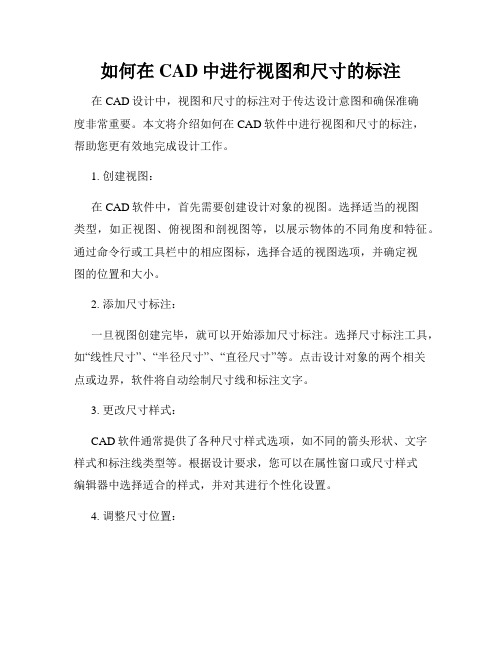
如何在CAD中进行视图和尺寸的标注在CAD设计中,视图和尺寸的标注对于传达设计意图和确保准确度非常重要。
本文将介绍如何在CAD软件中进行视图和尺寸的标注,帮助您更有效地完成设计工作。
1. 创建视图:在CAD软件中,首先需要创建设计对象的视图。
选择适当的视图类型,如正视图、俯视图和剖视图等,以展示物体的不同角度和特征。
通过命令行或工具栏中的相应图标,选择合适的视图选项,并确定视图的位置和大小。
2. 添加尺寸标注:一旦视图创建完毕,就可以开始添加尺寸标注。
选择尺寸标注工具,如“线性尺寸”、“半径尺寸”、“直径尺寸”等。
点击设计对象的两个相关点或边界,软件将自动绘制尺寸线和标注文字。
3. 更改尺寸样式:CAD软件通常提供了各种尺寸样式选项,如不同的箭头形状、文字样式和标注线类型等。
根据设计要求,您可以在属性窗口或尺寸样式编辑器中选择适合的样式,并对其进行个性化设置。
4. 调整尺寸位置:在标注过程中,标注文字的位置有时需要进行微调,以确保易读性和准确性。
通过拖拽标注文字或相关点,或通过调整尺寸标注的属性,可以实现标注位置的调整。
5. 添加符号和注释:除了基本的尺寸标注外,CAD软件还提供了各种符号和注释工具,用于进一步描述设计特征和要求。
您可以添加符号,如直径符号、角度符号和平行符号等,以及注释,如设计规格、材料信息和装配要求等。
6. 标注尺寸链:在复杂的设计中,可能需要标注一组相关尺寸,以确保设计的一致性。
通过选择尺寸链工具,您可以按顺序选择需要标注的尺寸,软件将自动将它们连接,形成一组标注链。
7. 检查和修正错误:完成标注后,及时进行检查,确保每个标注的准确性和逻辑性。
实际上,在设计过程中应该经常进行标注的检查,以避免错误和混淆。
8. 更新标注:在设计过程中,如果做出了修改或调整,必须相应地更新标注以反映新的设计变化。
CAD软件通常提供了自动更新标注的选项,您可以选择手动更新或启用自动更新功能。
9. 导出和共享标注:完成标注后,您可以将设计文件导出为不同的格式,如PDF或图像文件,以便与其他人共享。
如何在CAD中添加文字与标注注释
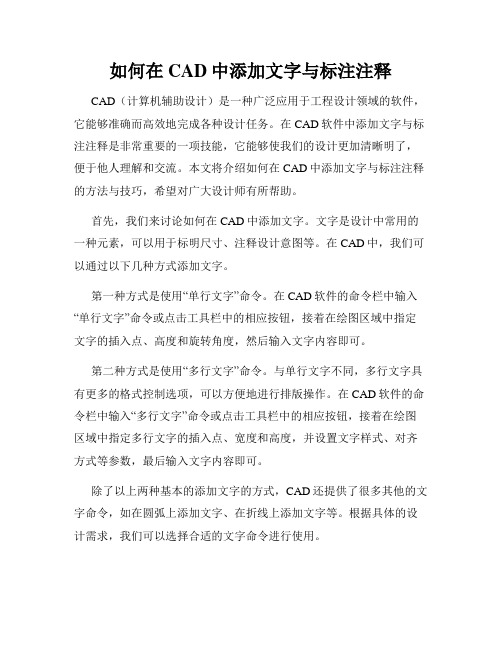
如何在CAD中添加文字与标注注释CAD(计算机辅助设计)是一种广泛应用于工程设计领域的软件,它能够准确而高效地完成各种设计任务。
在CAD软件中添加文字与标注注释是非常重要的一项技能,它能够使我们的设计更加清晰明了,便于他人理解和交流。
本文将介绍如何在CAD中添加文字与标注注释的方法与技巧,希望对广大设计师有所帮助。
首先,我们来讨论如何在CAD中添加文字。
文字是设计中常用的一种元素,可以用于标明尺寸、注释设计意图等。
在CAD中,我们可以通过以下几种方式添加文字。
第一种方式是使用“单行文字”命令。
在CAD软件的命令栏中输入“单行文字”命令或点击工具栏中的相应按钮,接着在绘图区域中指定文字的插入点、高度和旋转角度,然后输入文字内容即可。
第二种方式是使用“多行文字”命令。
与单行文字不同,多行文字具有更多的格式控制选项,可以方便地进行排版操作。
在CAD软件的命令栏中输入“多行文字”命令或点击工具栏中的相应按钮,接着在绘图区域中指定多行文字的插入点、宽度和高度,并设置文字样式、对齐方式等参数,最后输入文字内容即可。
除了以上两种基本的添加文字的方式,CAD还提供了很多其他的文字命令,如在圆弧上添加文字、在折线上添加文字等。
根据具体的设计需求,我们可以选择合适的文字命令进行使用。
接下来,让我们讨论如何在CAD中添加标注注释。
标注注释是设计中必不可少的一项工作,它可以用于标明尺寸、注解设计细节、指示图纸范围等。
CAD中的标注工具可以通过命令栏或工具栏进行选择和使用。
我们可以使用“线性尺寸”命令、“半径尺寸”命令、“角度尺寸”命令等来标注线段的长度、圆的半径和角度。
使用这些命令时,我们需要选择相应的对象,CAD会自动计算并显示出标注的数值。
此外,我们还可以使用“注释”命令来添加注释。
该命令可以在绘图区域中指定注释的位置和内容,并可以选择注释的样式、字体和大小等。
添加完注释后,我们还可以随时对注释进行编辑和调整,以满足具体的设计需求。
cad2020基准标注命令

cad2020基准标注命令基准标注是CAD软件中常用的命令之一,用于在设计图纸中标注尺寸和注释文字,提供设计工作的准确性和可读性。
本文将介绍CAD2020中的基准标注命令的使用方法和注意事项,以帮助用户更高效地进行绘图工作。
二、基准标注命令的使用方法1. 启动CAD2020软件,打开需要进行标注的绘图文件。
2. 在CAD软件顶部的菜单栏中找到“标注”选项,点击打开标注工具栏。
3. 在标注工具栏中,选择“基准标注”命令。
也可以使用快捷键“DIM”来调用该命令。
4. 在命令提示行中,CAD会提示用户选择标注对象。
用户可以通过鼠标点击选中需要标注的尺寸或文字。
5. 按照CAD软件的提示,用户需要选择标注的位置和标注样式。
可以通过设置选项来调整标注的样式和位置。
6. 标注完成后,用户可以通过修改标注的属性、删除或添加标注等方式对标注进行调整和编辑。
7. 最后,用户可以保存绘图文件或将其导出为其他格式,以便于共享和打印。
三、基准标注命令的注意事项1. 在进行基准标注时,要注意选择适当的标注对象,确保标注的准确性和清晰度。
2. 对于不同的绘图要求,可以通过设置选项来调整标注的格式和显示效果。
3. 在进行标注时,应该考虑绘图的比例尺和尺寸单位,以确保标注的准确性和可读性。
4. 如果需要对标注进行修改或调整,可以使用CAD软件提供的编辑工具进行操作。
5. 在使用基准标注命令时,应该按照绘图要求和标注规范进行操作,以提高设计工作的质量和效率。
CAD2020基准标注命令是CAD软件中用于标注尺寸和注释文字的重要工具。
本文介绍了该命令的使用方法和注意事项,希望能对CAD用户在进行绘图工作时提供帮助。
通过合理和准确地使用基准标注命令,可以提高绘图的准确性和可读性,为设计工作的顺利进行提供支持。
以上就是本文关于CAD2020基准标注命令的介绍,希望对您有所帮助。
如有任何疑问,请随时向我们咨询。
谢谢!。
如何在CAD中进行标注和注释

如何在CAD中进行标注和注释在使用CAD软件进行绘图时,标注和注释是非常重要的环节。
它们可以清晰地表达出图纸上的信息,方便与他人交流和理解。
本文将介绍如何在CAD中进行标注和注释,以帮助读者更好地运用这些功能。
1. 标注线性尺寸在CAD中,标注线性尺寸是一个常见的操作。
选中“标注”工具栏上的“尺寸”按钮,然后在绘图区域内选择需要标注的直线,系统将自动显示出直线的长度。
可以移动和调整标注的位置,使其不遮挡绘图内容。
如果需要标注多个长度,可以多次使用该功能。
2. 标注角度标注角度也是常见的操作之一。
选中“标注”工具栏上的“角度”按钮,并在绘图区域内选择需要标注的角度,系统将自动显示出角度的数值。
可以调整标注的位置和样式,确保清晰可读。
3. 标注半径和直径在CAD中标注半径和直径非常重要,它们常用于绘制圆形和弧形。
选中“标注”工具栏上的“半径/直径”按钮,然后在绘图区域内选择需要标注的圆或弧,系统将自动生成对应的标注。
可以根据需要调整标注的位置和样式。
4. 标注文字除了标注尺寸和角度等物理量,我们还可以使用CAD软件进行文字标注。
选中“标注”工具栏上的“文字”按钮,在绘图区域内选择标注位置,然后输入需要标注的文字内容。
可以调整文字的字体、大小和对齐方式,以便更好地表达出信息。
5. 添加注释除了标注物理量和文字,我们还需要在绘图中添加一些注释,用以解释图纸的内容。
选中“注释”工具栏上的“注释”按钮,然后在绘图区域内选择需要添加注释的位置,系统将打开一个文本框供我们输入注释内容。
可以调整文本框的大小和样式,使其与绘图内容相协调。
6. 调整标注和注释在CAD中,我们可以随时调整标注和注释的位置和样式,以便更好地适应绘图的需要。
选中标注或注释,然后使用鼠标或键盘上的移动、缩放和旋转等工具进行调整。
可以根据具体情况选择合适的调整方式,保证标注和注释的清晰可读。
总结起来,在CAD中进行标注和注释是非常必要的。
使用相关工具可以快速、准确地表达出图纸上的信息,方便与他人沟通和理解。
CAD标注设置方法

CAD标注设置方法CAD标注是使用计算机辅助设计(CAD)软件进行绘图和设计时必不可少的一个功能。
通过CAD标注,可以为图纸上的各个元素添加文字、尺寸、符号等信息,以便于理解和操作。
下面将介绍CAD标注的设置方法,帮助您实现高效、准确的标注。
1.打开CAD软件,并加载需要标注的图纸。
点击“添加标注”或类似的功能按钮,进入标注设置界面。
2.在标注设置界面,首先要选择需要标注的对象。
CAD软件通常有自动识别对象的功能,您只需点击所需对象,软件将自动选中并标注。
如果软件未能正确识别对象,请手动选择对象并点击确认。
3.标注设置界面还提供了一些选项,用于调整标注的显示样式和位置。
您可以根据需要选择字体、字号、文字颜色等,以及标注的位置、方向、对齐方式等。
5.标注的内容包括文字、尺寸和符号。
在标注设置界面,可以选择需要的标注内容,并设置其显示属性。
文字可设置为水平、垂直、倾斜等方向,尺寸可设置为直线尺寸、半径尺寸、角度尺寸等,符号可选择CAD软件提供的标准符号,也可以导入自定义符号。
6.设置标注的位置和对齐方式是非常重要的,它决定了标注的可读性和图纸的美观性。
CAD软件通常提供多种对齐方式,如左对齐、右对齐、居中对齐等,您可以根据需要选择适合的对齐方式。
标注的位置可以通过鼠标点击、手动输入坐标等方式来设置,也可以根据标注的对象、尺寸等自动调整。
7.标注通常需要有标注线来连接标注和标注对象。
在标注设置界面,可以选择标注线的样式、大小、颜色等。
CAD软件还提供了一些自动排列标注线的功能,例如标注在直线上时可以自动排列成水平或垂直的标注线。
9.如果需要批量标注,可以使用CAD软件提供的复制、镜像、阵列、偏移等功能来快速生成标注。
只需选中需要标注的对象,点击相应的功能按钮,软件即可自动生成相应的标注。
10.标注设置完成后,可以保存标注的设置参数,以便以后使用。
CAD软件通常提供“保存设置”或类似的功能,您只需选择标注参数文件的保存路径,软件将自动保存您的设置。
如何使用CAD对图纸进行标注和注释

如何使用CAD对图纸进行标注和注释今天我们将一起来探讨一下如何利用CAD软件对图纸进行标注和注释。
标注和注释是在图纸上添加文字、尺寸和符号等信息的过程,它是图纸设计中至关重要的部分。
首先,我们需要打开CAD软件并导入所需的图纸。
在导入图纸之后,我们会看到一个干净的画布,准备开始标注和注释的过程。
标注和注释主要包括以下几个方面:文字标注、尺寸标注和符号标注。
首先,让我们来学习如何进行文字标注。
在CAD软件的工具栏上,我们可以找到一个文本工具。
点击该工具之后,在图纸上选择一个合适的位置,并开始输入所需的文字。
在输入文字后,我们可以通过选择文本框的属性来进行进一步的设置,包括字体、字号和颜色等。
此外,我们还可以选择文本的对齐方式,如居中、左对齐或右对齐等。
在进行文字标注时,需要注意文字的清晰度和可读性。
定期调整画布的缩放比例,确保文字在任何尺寸下都能够清晰可见。
接下来,我们进入尺寸标注的部分。
在CAD软件中,尺寸标注可以帮助我们更清晰地了解图纸上各个元素的尺寸。
在工具栏上找到尺寸工具,并点击它。
然后,选择需要标注尺寸的元素,比如线段、角度或者圆等。
通过绘制一个标注线来定义尺寸的位置和方向。
一旦标注完成,我们可以选择尺寸标注的属性,如字号、箭头样式和线条类型等。
这些设置可以根据实际需求进行个性化调整。
当进行尺寸标注时,要确保尺寸的准确性和一致性。
可以使用CAD软件的辅助工具来帮助我们自动计算或调整尺寸。
最后,我们来介绍一下符号标注。
符号标注可以帮助我们在图纸上添加一些常见的符号,如特定的形状、箭头或警告符号等。
在CAD软件中,我们可以使用绘图工具来创建符号标注。
通过选择合适的工具,绘制所需的符号,并将其放置在图纸上合适的位置。
除了手动绘制符号,CAD软件还提供了一些常用的符号库。
我们可以通过导入符号库或者选择预设的符号样式来快速添加符号标注。
在进行符号标注时,要确保符号的准确性和一致性。
可以使用CAD软件的辅助工具来进行对齐和调整。
- 1、下载文档前请自行甄别文档内容的完整性,平台不提供额外的编辑、内容补充、找答案等附加服务。
- 2、"仅部分预览"的文档,不可在线预览部分如存在完整性等问题,可反馈申请退款(可完整预览的文档不适用该条件!)。
- 3、如文档侵犯您的权益,请联系客服反馈,我们会尽快为您处理(人工客服工作时间:9:00-18:30)。
本文整理于网络,仅供阅读参考
cad如何添加标注
cad添加标注的方法:
点击线性标注按钮,也可以点击标注下拉有个线性,或者也可以输入dli回车执行线性标注命令。
这个标注方式很简单,就是点击线性标注命令,然后鼠标在要标注的两个点点击,拉动鼠标,出现尺寸,然后点击鼠标确定尺寸的位置。
这样一个线性标注就好了。
现在说一下标注时输入栏出现的语句提示。
点击标注命令后,点击两个点,看输入栏:[多行文字(m)/文字(t)/角度(a)/水平(h)/垂直(v)/旋转(r)]
多行文字m:在出现这个选项时,输入m回车,就会出现尺寸值的编辑,你可以输入自己想要的尺寸值,可以输入公差,可以输入符号等等,就像输入文字一样的道理。
文字t:此时输入回车,出现要输入新文字的输入框,输入新标注值回车就可以了
角度(a)是指文字的显示角度。
输入a回车,输入角度值30回车,文字就以30度角斜过来了。
